So durchsuchen Sie das Web mit ChatGPT mithilfe von „Mit Bing durchsuchen“
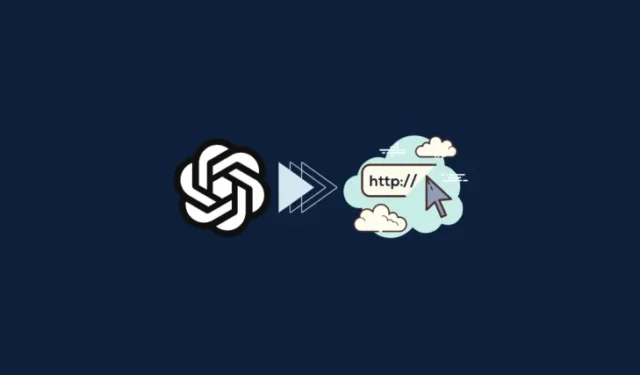
Was Sie wissen sollten
- Aktivieren Sie auf der Desktop-Website von ChatGPT „Mit Bing durchsuchen“ unter „ Einstellungen“ > „Betafunktionen“ > „Mit Bing durchsuchen“ . Wählen Sie dann auf der Startseite „Mit Bing durchsuchen“ von GPT-4 aus.
- Tippen Sie in der Android-App auf das Hamburger-Symbol in der oberen linken Ecke > Einstellungen > Beta-Funktionen > Mit Bing durchsuchen . Wählen Sie dann auf der Startseite „Webbrowsing“ von GPT-4 aus.
- Tippen Sie in der iOS-App auf die drei Punkte in der oberen rechten Ecke > Einstellungen > Neue Funktionen > Mit Bing durchsuchen . Wählen Sie dann auf der Startseite „Webbrowsing“ von GPT-4 aus.
- Mit „Browse with Bing“ stellt ChatGPT aktuelle Informationen für Ihre Anfragen bereit, einschließlich der neuesten Nachrichten und Ereignisse.
- Durchsuchen mit Bing ist nur für ChatGPT Plus- und Enterprise-Benutzer verfügbar.
ChatGPT kann wieder eine Verbindung zum Internet herstellen und im Internet surfen, um Informationen und Nachrichten in Echtzeit abzurufen. Die Funktion „Durchsuchen mit Bing“, die derzeit für ChatGPT Plus- und Enterprise-Benutzer verfügbar ist, ermöglicht es dem Chatbot, aktuelle Informationen von maßgeblichen und zuverlässigen Websites zu beziehen und seine Antworten zu verbessern.
Hier finden Sie alles, was Sie wissen müssen, um die Wissenssperre von ChatGPT zu überwinden und mit ChatGPTs Browse with Bing im Internet zu surfen.
Benutzer von ChatGPT Plus und Enterprise können die folgenden Methoden verwenden, um die Funktion „Durchsuchen mit Bing“ von ChatGPT auf der Desktop-Website sowie den Android- und iOS-Apps zu aktivieren.
So aktivieren Sie ChatGPTs Durchsuchen mit Bing auf dem Computer
Öffnen Sie chat.openai.com in einem Browser und klicken Sie auf das Dreipunktsymbol neben Ihrem Benutzernamen in der unteren linken Ecke.

Wählen Sie Einstellungen & Beta .
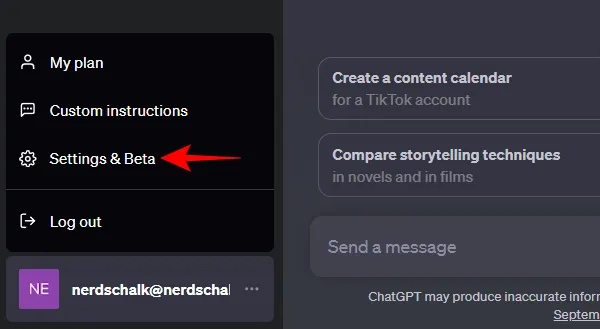
Klicken Sie auf Beta-Funktionen .
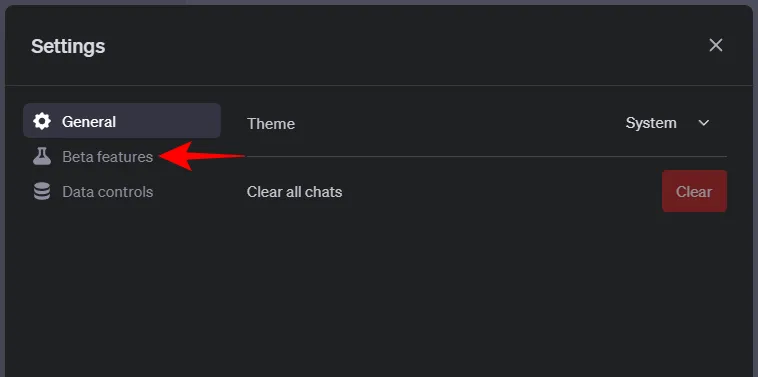
Aktivieren Sie „Mit Bing durchsuchen“ .

Klicken Sie nun oben auf GPT-4 und wählen Sie im Dropdown-Menü „ Mit Bing durchsuchen (Beta)“ aus.
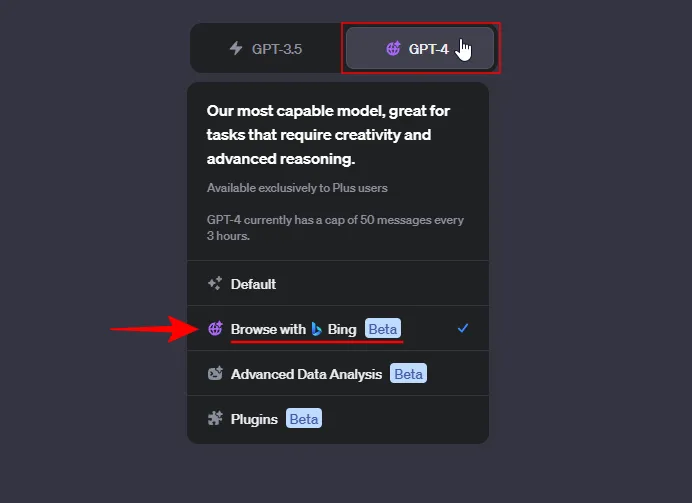
Sie können ChatGPT jetzt verwenden, um Echtzeitinformationen aus dem Internet abzurufen.
So aktivieren Sie ChatGPTs „Browse with Bing“ in Ihrer Android-App
Tippen Sie in der Android-App von ChatGPT auf das Hamburger-Symbol (drei horizontale Linien) in der oberen linken Ecke.

Wählen Sie Einstellungen .
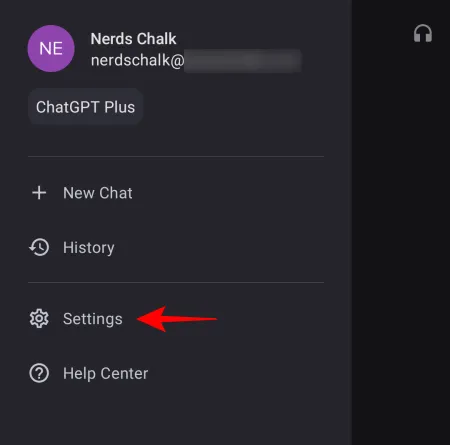
Tippen Sie auf Beta-Funktionen .
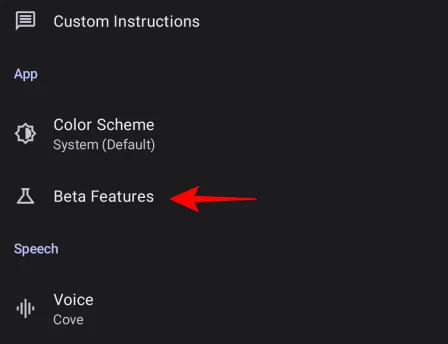
Aktivieren Sie „Mit Bing durchsuchen“ .
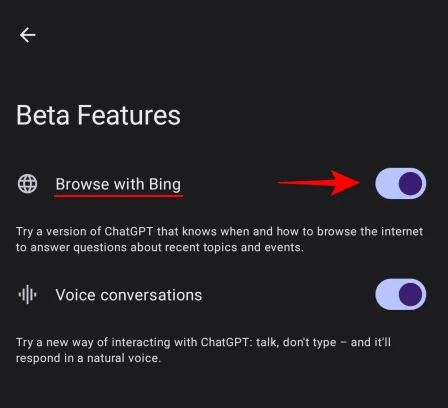
Schließen Sie die App und starten Sie sie erneut. Tippen Sie auf der Startseite oben auf die Option GPT-4.
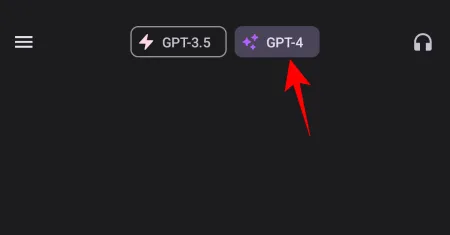
Wählen Sie hier Webbrowsen (Beta) aus .
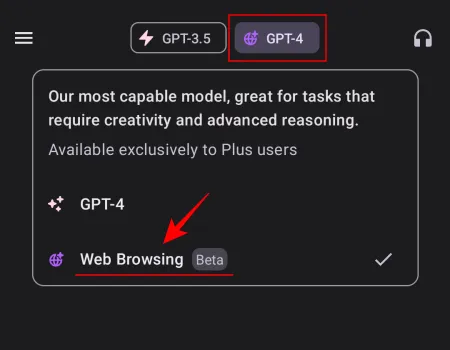
Und schon haben Sie „Mit Bing durchsuchen“ aktiviert.
So aktivieren Sie ChatGPTs „Browse with Bing“ in der iOS-App
Die Schritte zum Aktivieren von „Mit Bing durchsuchen“ in der ChatGPT-App auf Ihrem iPhone unterscheiden sich geringfügig. Befolgen Sie daher unbedingt die folgenden Schritte:
Öffnen Sie die ChatGPT-App und tippen Sie auf das Dreipunktsymbol in der oberen rechten Ecke.
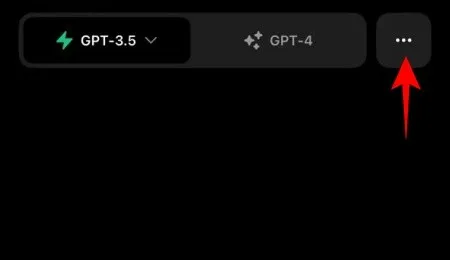
Wählen Sie Einstellungen .
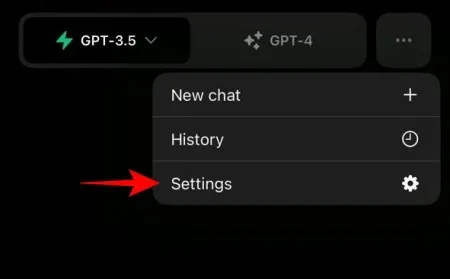
Tippen Sie auf Neue Funktionen .
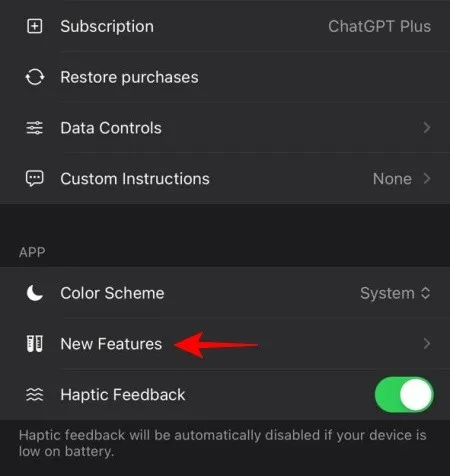
Aktivieren Sie „Mit Bing durchsuchen“ .

Zurück zur Startseite. Tippen Sie dann oben auf GPT-4 .
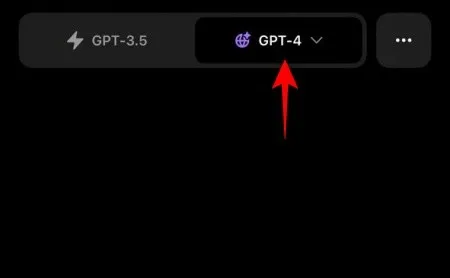
Wählen Sie „Mit Bing durchsuchen“ aus .
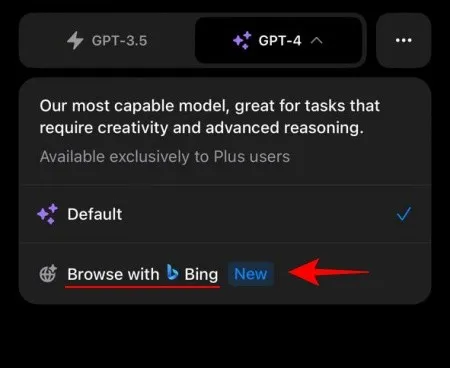
Jetzt können Sie mit ChatGPT das Internet in Echtzeit durchsuchen.
So durchsuchen Sie das Web in Echtzeit mit ChatGPT
Die Funktion „Mit Bing durchsuchen“ funktioniert wie erwartet. Sie geben eine Eingabeaufforderung in das Textfeld ein und wenn ChatGPT erkennt, dass seine Antwort durch die Einbindung der neuesten Informationen aus dem Internet verbessert werden kann, beginnt es mit der Bing-Suche, um für Ihre Anfrage relevante Informationen zu finden. Wenn dies der Fall ist, wird eine Browsing -Meldung angezeigt.
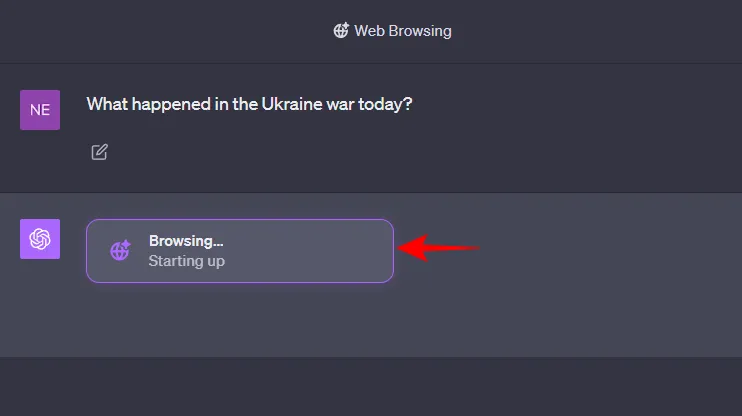
Warten Sie, bis die Informationen gesammelt sind, und entscheiden Sie, welche Quelle für Ihre Anfrage am besten geeignet ist.
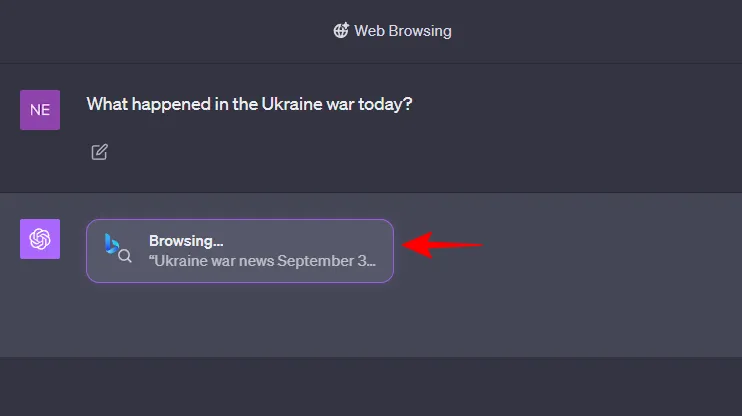
Die Antwort von ChatGPT wird mit den neuesten Informationen aktualisiert. Am Ende sehen Sie außerdem eine kleine Referenznummer.
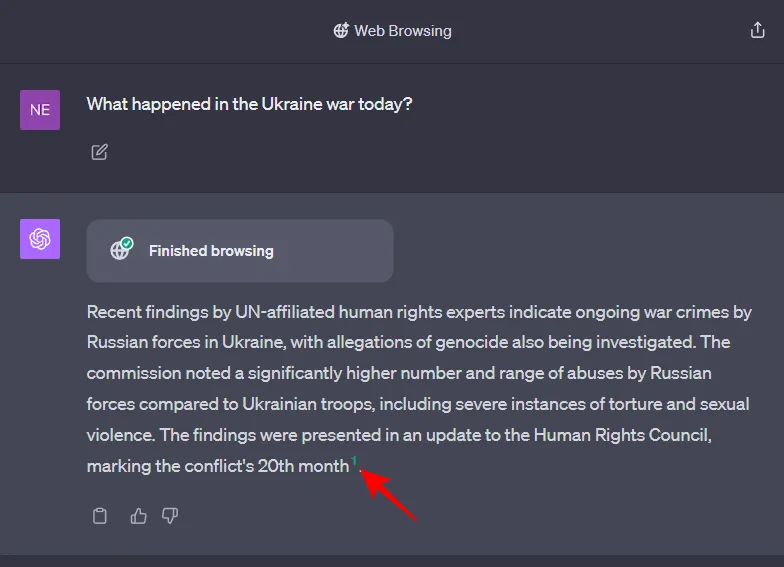
Bewegen Sie den Mauszeiger darüber, um die Quelle des Inhalts zu finden.
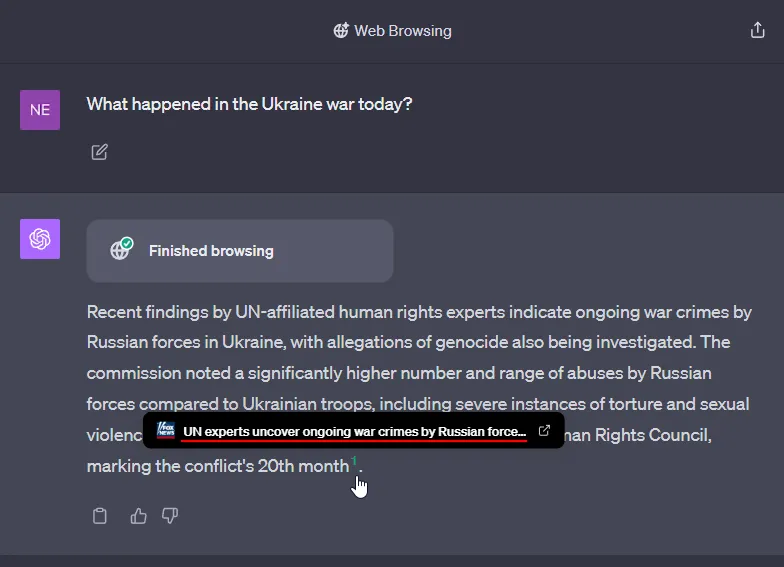
Um die Website zu besuchen, klicken Sie einfach auf den Link.
Sie können die Funktion „Mit Bing durchsuchen“ verwenden, um die Wissensbeschränkung von ChatGPT im Januar 2022 zu umgehen. Das heißt, Sie können damit nun Informationen und Ereignisse finden, die nach diesem Datum stattgefunden haben, und es für Ihre täglichen Nachrichten verwenden.
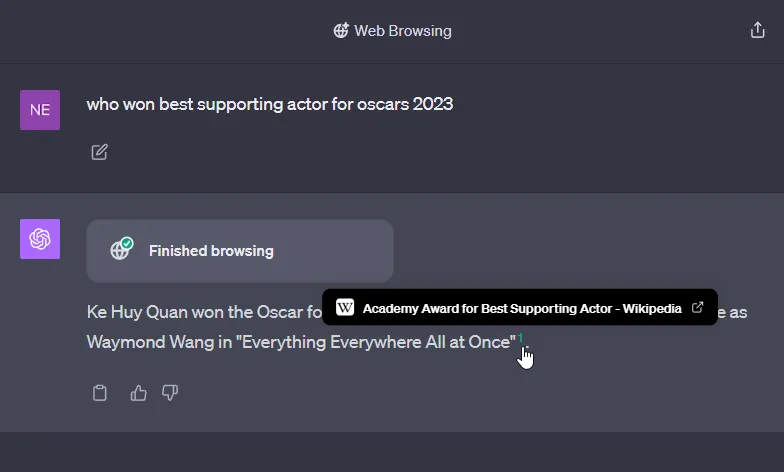
Manchmal können jedoch keine Informationen bereitgestellt werden, wenn sich der Inhalt hinter einer Paywall befindet.
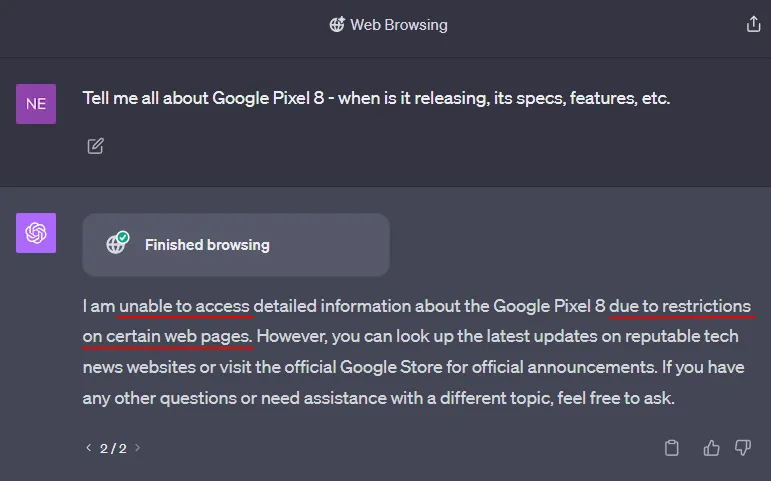
Zuvor wurde die Funktion „Mit Bing durchsuchen“ deaktiviert, weil viele Benutzer den Chatbot dazu überredeten, kostenpflichtige Informationen zu beschaffen. Daher ist es nur verständlich, dass OpenAI ein solches Risiko nicht eingehen will und Änderungen vorgenommen hat, um die Anzeige kostenpflichtiger Inhalte zu verbieten.
Wer kein ChatGPT Plus- oder Enterprise-Konto hat, muss einige Zeit warten, bis er mit der Funktion „Mit Bing durchsuchen“ auf aktuelle Informationen zugreifen kann.
FAQ
Betrachten wir einige häufig gestellte Fragen zur Fähigkeit von ChatGPT, aktuelle Informationen in seine Antworten aufzunehmen.
Kann ChatGPT die neuesten Web-Ergebnisse liefern?
Ja, ChatGPT kann mit der neuen Funktion „Mit Bing durchsuchen“ die neuesten Webergebnisse liefern.
Wie aktuell sind die Informationen auf ChatGPT?
Der Wissensstichtag von ChatGPT ist für kostenlose Benutzer immer noch September 2021. Für GPT-4, auf das Plus-Benutzer zugreifen können, ist der Stichtag Januar 2022. Mit der neuesten Betaversion der Funktion „Mit Bing durchsuchen“ können Sie diese Stichtage jetzt umgehen und die neuesten Informationen von ChatGPT erhalten .
Kann jeder die Funktion „Mit Bing durchsuchen“ von ChatGPT nutzen?
Derzeit können nur Benutzer mit ChatGPT Plus- und Enterprise-Konten die Funktion „Mit Bing durchsuchen“ verwenden.
Warum wurde „Mit Bing durchsuchen“ früher deaktiviert?
Als es im Juni zum ersten Mal veröffentlicht wurde, fanden Benutzer Möglichkeiten, ChatGPT dazu zu bewegen, Paywalls zu umgehen und ihnen kostenpflichtige Inhalte bereitzustellen. „Um es den Inhaltseigentümern recht zu machen“, wie OpenAI erklärte, wurde die Funktion „Mit Bing durchsuchen“ im darauffolgenden Monat eingeführt.
Die Unfähigkeit, auf ChatGPT auf Echtzeitinformationen zuzugreifen, hat dazu geführt, dass die konkurrierenden KI-Chatbots in mehr als einer Hinsicht die Nase vorn haben. Mit der Rückkehr von „Browse with Bing“ wird OpenAI jedoch erneut zum herausragenden KI-Chatbot.
Wir hoffen, dass Sie diesen Leitfaden hilfreich fanden. Bis zum nächsten Mal!



Schreibe einen Kommentar